Ingin menguji pengetahuan siswa Anda tentang pengkodean atau membantu mereka mempelajari keterampilan baru? Lihat tutorial awal ini untuk anak -anak! Kami akan memandu Anda langkah demi langkah melalui membuat proyek keren di mana karakter Anda dapat terbang melintasi layar. Membangun dengan pengkodean awal jauh lebih mudah daripada yang Anda kira!
Untuk panduan langsung dari seorang ahli, bergabunglah dengan pemenang penghargaan Kelas pengkodean goresan untuk anak -anak, yang dirancang oleh para profesional dari Google, Stanford, dan MIT:
Siswa yang lebih maju dapat memulai Pembangunan game menengah.
Lengkapi tutorial awal untuk pemula
Inilah proyek yang akan kami buat: Membuat kucing Anda terbang! Mari kita mulai. Jika siswa Anda belum membuat akun Gores GRATIS, baca artikel ini terlebih dahulu tentang cara menggunakan awal, karena akan memandu Anda melalui seluruh proses itu dan memberi Anda gambaran cepat dari platform yang mudah digunakan.
1. Langkah 1: Pilih latar belakang dan karakter Anda
Saat Anda membuat proyek Scratch kosong, Anda dapat memilih dari berbagai opsi untuk latar belakang dan karakter dengan mengklik dua lingkaran di sudut kanan bawah. Lingkaran dengan ikon gambar adalah untuk memilih latar belakang dan lingkaran dengan ikon kucing adalah untuk memilih karakter.
Untuk membuat pengaturan kami, kami memilih “Blue Sky 2” untuk latar belakang kucing kami akan terbang menyeberang dan “kucing terbang” dari menu karakter. Gunakan imajinasi Anda, dan pilih kombinasi apa pun yang Anda minati!
Langkah 2: Buat pesan selamat datang dan pindahkan kucing dengan tombol panah
Saat kami memulai permainan, kami ingin kucing menampilkan pesan selamat datang. Kita dapat menggunakan blok “When Green Flag”, yang menunjukkan awal permainan. Blok ini dapat ditemukan di Kontrol bagian. Kemudian kita dapat menggunakan blok “katakan” dari Terlihat Bagian untuk membuat blok kami tampil “Say ‘I’m Flying’ selama 2 detik”. Pesan dan lamanya waktu dapat disesuaikan dengan apa pun yang kami inginkan.
Kami juga ingin kucing kami bergerak ke kiri, kanan, naik dan turun jika tombol panah yang sesuai diklik. Dari Acarakita bisa mendapatkan blok “ketika tombol ditekan”. Kita akan membutuhkan salah satu dari blok ini dan mengubah opsi drop down menjadi “Left Arrow”. Di bawah sini, kami ingin Gerakan Blokir “Pindahkan X”. Kita perlu mengubah angka di blok ini menjadi -10 untuk menunjukkan gerakan ke kiri.
Kami membutuhkan blok “ketika tombol ditekan” lainnya dan kali ini opsi drop down harus “panah kanan”. Kita bisa menggunakan Gerakan Blokir “Bergerak x dengan 10” sebagaimana adanya.
Untuk mengurus gerakan vertikal, kita membutuhkan blok “ketika tombol ditekan” dengan opsi drop down “Up Arrow”. Karena ini vertikal, kita membutuhkan “Ubah y dengan 10” Gerakan memblokir.
Arah terakhir gerakan yang kita butuhkan adalah turun, yang dapat dilakukan dengan blok “When Key ditekan” dengan opsi “panah bawah”. Di sini kita membutuhkan blok “Ubah Y” dan ubah nomor menjadi -10.
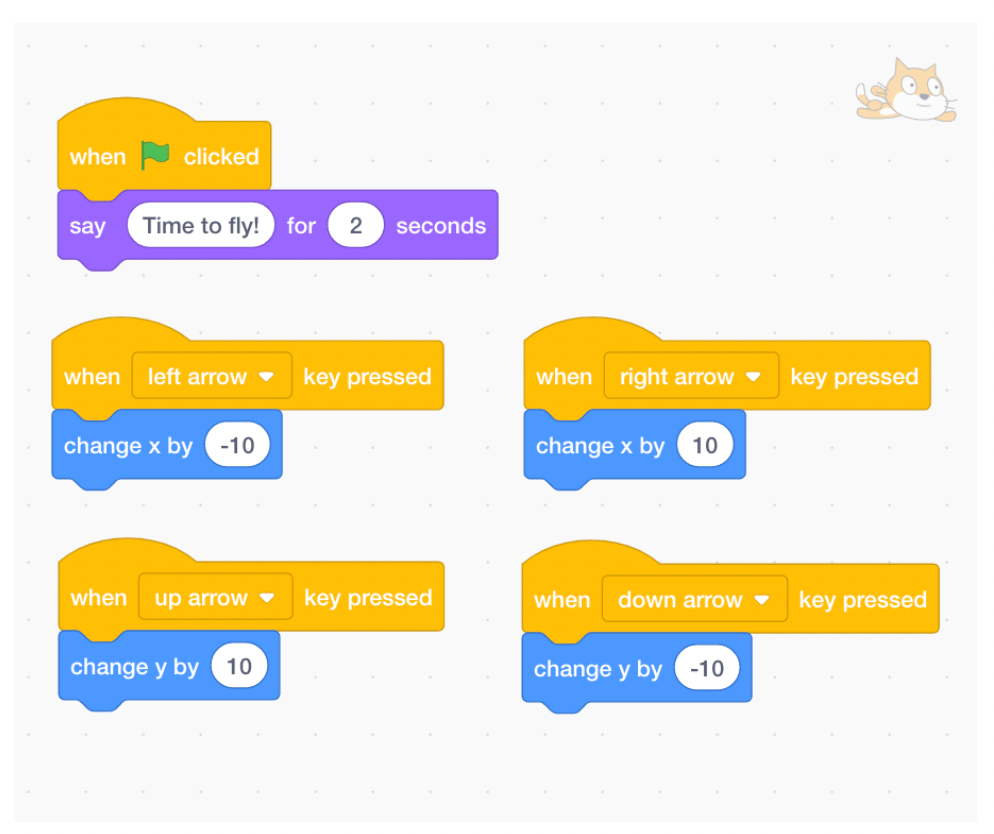
Langkah 3: Pilih objek untuk dikumpulkan dan membuat objek bergerak
Untuk memilih karakter lain yang mewakili objek kami, kami dapat kembali ke lingkaran di bagian bawah tepat di mana kami memilih kucing terbang. Kali ini mari kita pilih balon!
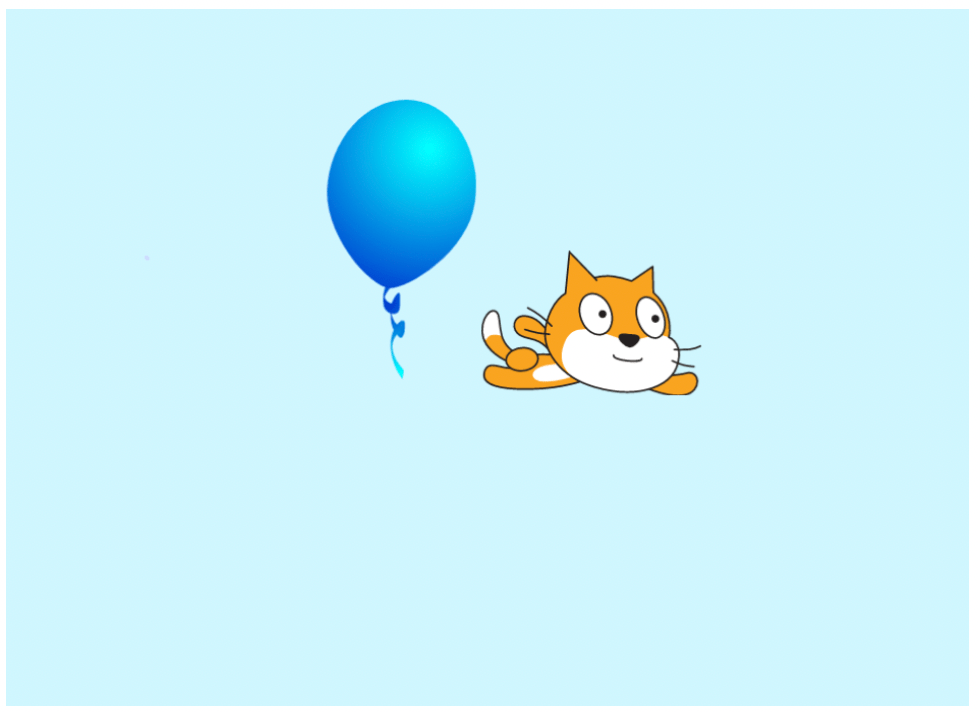
Sekarang mari kita klik balon sehingga kita dapat menulis kode untuk itu. Kami ingin membuat balon bergerak secara acak sehingga menyenangkan bagi kucing untuk mengejarnya!
Untuk balon, kami ingin menggunakan blok “When Green Flag diklik” karena juga membutuhkan tindakannya sendiri setelah permainan dimulai. Sekarang kita bisa pergi ke Kontrol Dan dapatkan blok “selamanya” karena kami ingin objek kami bergerak selama permainan berlangsung. Blok apa pun yang kami masukkan ke dalam “Forever” akan berjalan tanpa berhenti sampai kami secara manual mengakhiri program dengan tombol “Stop Sign”.
Blok pertama yang kami inginkan berasal Gerakandan kami ingin “pergi ke posisi acak”. Keacakan membuat proyek tetap menyenangkan. Maka kami menginginkan yang lain Gerakan Blokir, “Ubah X”. Dalam hal ini, masukkan nomor sebagai 250. Blok apa pun dengan tempat untuk nomor dapat diubah ke nomor apa pun dengan mengetik.
Selanjutnya kami ingin pergi ke Kontrol Dan dapatkan blok “ulangi” dan masukkan nomor 32. Nomor ini benar -benar bisa menjadi apa pun yang Anda inginkan. Di dalam blok “Ulangi” kami, kami ingin blok gerak “Ubah X” dan masukkan nomor -15.
Kode yang telah kami tulis untuk balon kami membuatnya bergerak di semua tempat dan kami harus mengendalikan kucing untuk menangkapnya! Uji program Anda saat ini.
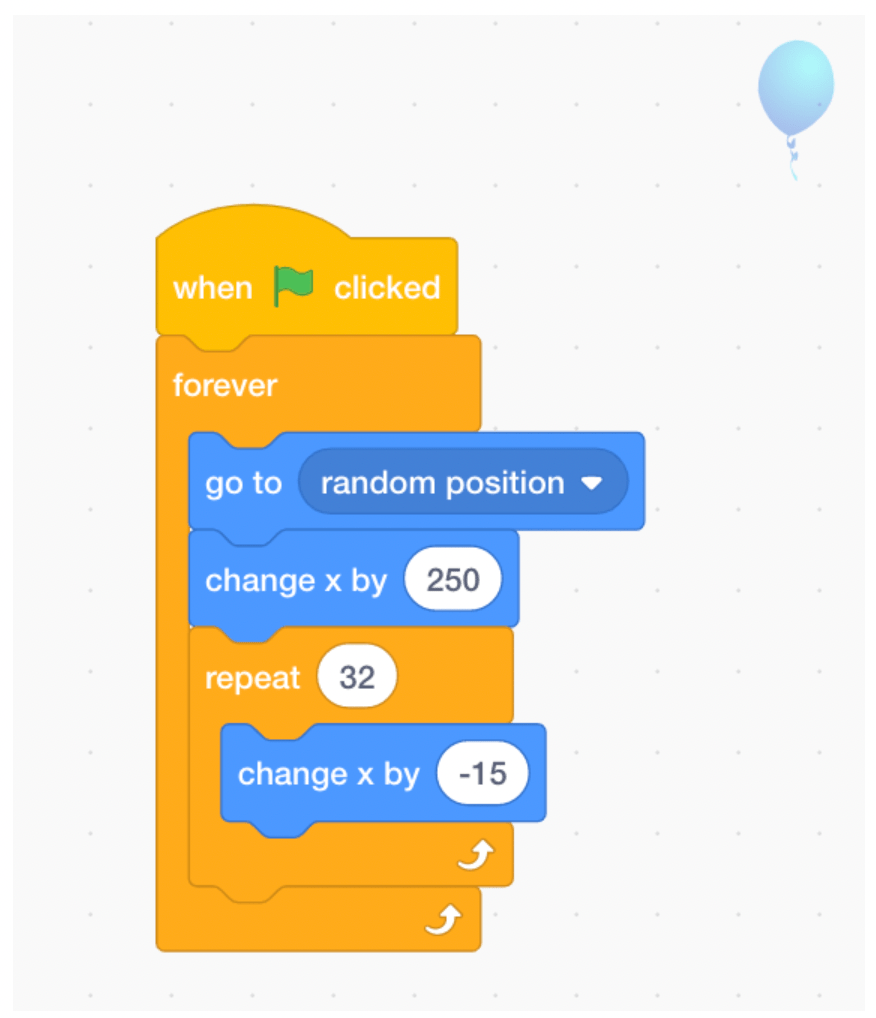
Semoga Anda bersenang -senang membuat proyek itu! Di bagian selanjutnya dari tutorial, kami akan menunjukkan kepada Anda cara mengubah proyek kucing terbang ini menjadi permainan di mana kucing mencetak satu poin setiap kali menyentuh balon.
Langkah 4: Tambahkan skor untuk kucing Anda
Klik pada kucing Anda di panel karakter bawah untuk memastikan Anda menambahkan kode ke bagian yang tepat.
Lalu pergi ke jeruk Variabel Blok dan klik “Buat variabel” di bagian atas. Ketik “skor” ke dalam kotak popup yang muncul untuk memberi nama variabel Anda. Setelah Anda menyelesaikan langkah ini, Anda akan melihat label skor kecil di kiri atas adegan Anda.
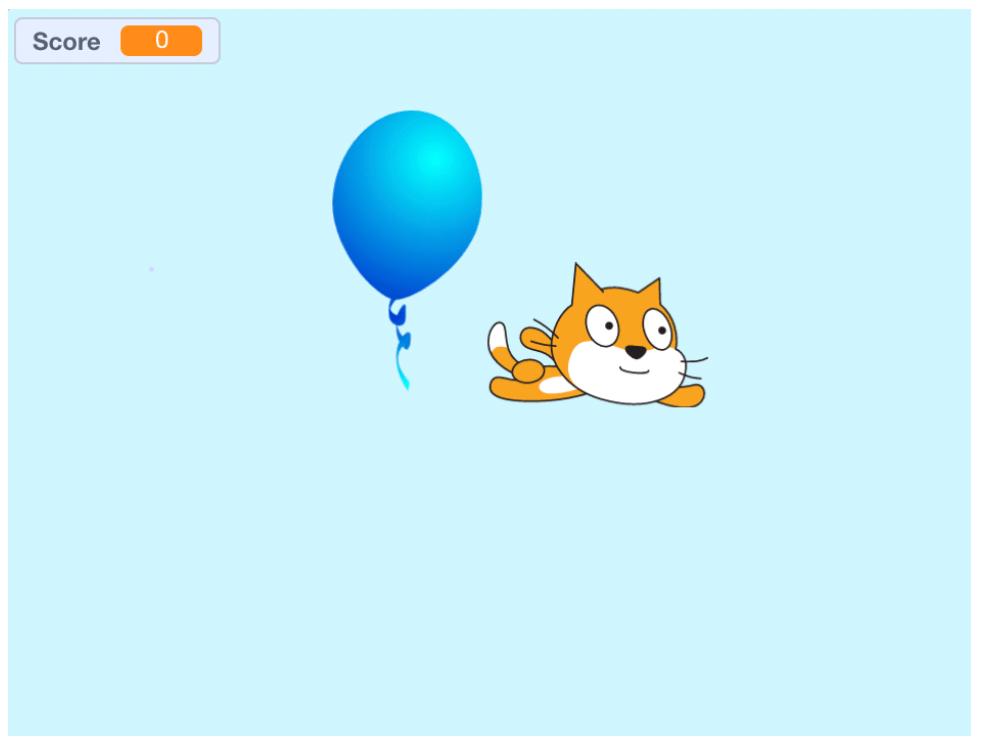
Langkah 5: Tetap skor untuk kucing
Kami ingin skor kami mengatur ulang setiap kali kami memulai kembali program, dan kami ingin meningkatkan skor sebesar 1 setiap kali kucing menyentuh balon.
Dalam kode untuk kucing kami, kami ingin “bendera hijau ketika diklik” Peristiwa memblokir. Blok pertama yang kami inginkan di bawah ini berasal dari kami Variabel bagian. Dapatkan blok yang dimulai dengan “Set” dan ubah opsi dropdown menjadi “skor” sehingga blok kami berbunyi “Set skor ke 0”.
Lalu kami menginginkan blok “selamanya” dari Kontrol bagian. Kami menggunakan blok ini karena kami selalu ingin mendeteksi jika kucing menyentuh balon, dan jika demikian, kami perlu memperbarui skor kami.
Di dalam blok ini, kita harus mulai dengan if/lalu blok dari Kontrol Jadi kita dapat memeriksa apakah kucing dan balon menyentuh. Anda mungkin telah memperhatikan bahwa setelah “jika” di blok ini, ada segi enam kosong. Di sana, kami ingin kondisi kami menjadi “menyentuh balon”. Kita dapat menemukan kondisi berbentuk segi enam ini sebagai blok pertama di biru muda Penginderaan bagian. Setelah kami mengubah opsi menu drop -down menjadi “balon”, kami dapat menyeret blok ini ke ruang setelah “IF”.
Sekarang kita perlu meletakkan sesuatu di dalam IF/lalu blokir yang kami tambahkan. Di sinilah kami menambahkan poin ke skor! Kita bisa kembali ke Variabel Bagian dan dapatkan blok yang dimulai dengan “Ubah”. Kita perlu mengubah opsi dropdown menjadi “skor” dan meletakkan blok di bawah IF. Karena kode bergerak sangat cepat, hal terakhir yang kita butuhkan di IF/kemudian berasal dari Kontrol. Kami ingin “tunggu 1 detik blok” di bagian atas dan meletakkan ini di akhir IF/lalu.
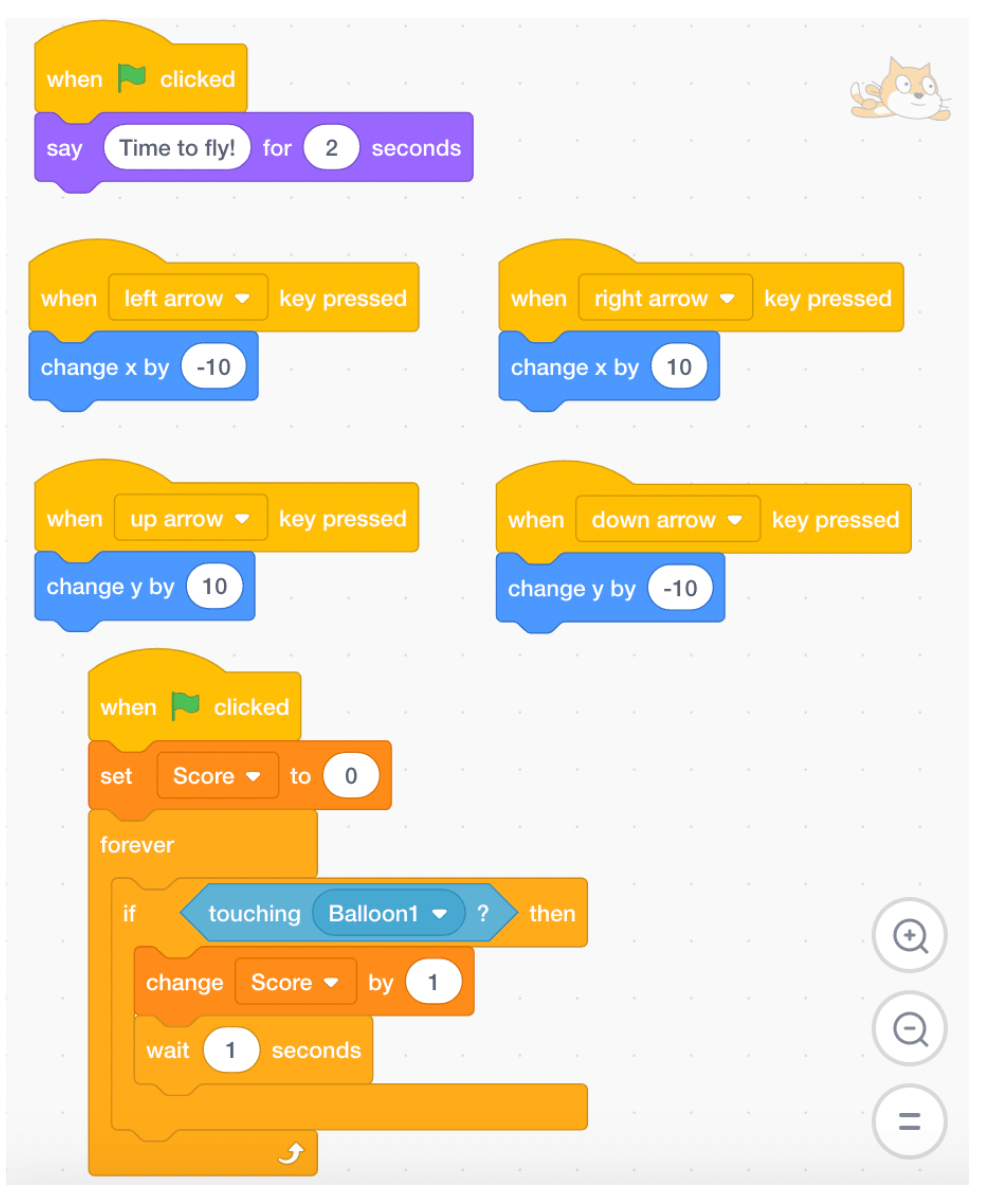
Sekarang siswa Anda tahu cara membangun proyek kucing terbang yang keren dan mengubahnya menjadi permainan. Tutorial goresan gratis ini memperkenalkan konsep pengkodean penting seperti kontrol, gerakan, dan variabel. Jelajahi tantangan goresan pemula tambahan di sini.
Tantang siswa Anda dengan lebih banyak tutorial goresan terbaik
Ingin terus menantang siswa Anda? Berikut adalah beberapa tutorial goresan tambahan yang mungkin dinikmati anak Anda. Banyak lagi yang dapat ditemukan di halaman ini.
1. Menganimasikan nama
Pilih huruf nama Anda dan buat mereka melakukan hal -hal keren seperti perubahan warna dan mainkan suara! Cobalah di sini.
2. Buat musik
Pilih instrumen yang berbeda dan buat musik dengan meminta mereka memainkan suara yang berbeda! Inilah cara membuat musik di awal. Cobalah di sini.
3. Berbagai karakter
Pilih karakter dan menghidupkannya melalui lompatan, mengubah warna, berbicara, dan banyak lagi! Inilah cara membuat permainan melompat di awal. Cobalah di sini.
4. Buat bola memantul di awal
Cari tahu cara membuat game bouncing bola yang cepat, tidak menyakitkan, (dan mungkin membuat ketagihan) di awal.
5. Buat game gulir
Game pengguliran ini berkisar pada mobil, yang akan dikendalikan oleh pemain; dan jalur rumit yang seharusnya ditempuh mobil untuk terus bergulir.
6. Buat tutorial Pacman Scratch
Pelajari cara membuat permainan Pacman di awal. Saat Anda membuat game ini, Anda akan merancang karakter dan labirin.
7. Buat mol
Whack-A-Mole telah dimainkan selama beberapa dekade di karnival, taman hiburan, dan arcade. Anda bahkan dapat bermain-main secara online dan gratis. Jadi hari ini adalah kesempatan Anda untuk belajar cara membuat game populer ini.
8. Tik Tac Tac Tac Tutorial
Di Tic Tac Toe, setiap pemain membuat satu jenis tanda, baik: x atau O, dan setiap pemain bergiliran menandai ruang dalam kisi 3 × 3 dengan tanda mereka – pemenang mendapat tiga berturut -turut.
9. Buat game dengan level tutorial
Lihat cara membuat game dengan level di awal. Bersama-sama kita akan membuat tantangan balon-pop yang menyenangkan.
10. Buat game clicker
Pada dasarnya, untuk memainkan game ini, pengguna mengklik cookie besar untuk mendapatkan poin per klik. Inilah cara membuatnya.
11. Tutorial Scratch Pong
Lengkapi tutorial game Pong Scratch yang menyenangkan. Kami juga akan membagikan beberapa ide untuk memodifikasi game pong Anda secara kreatif.
12. Tutorial Flappy Bird Scratch
Cari tahu cara mengontrol burung dengan kunci ruang angkasa, membangun pilar yang bergerak, dan memperbarui skor setiap kali burung terbang melaluinya.
Nikmati lebih banyak tutorial awal untuk anak -anak
Setelah Anda mempelajari dasar -dasarnya, saatnya untuk menyelami tutorial awal yang lebih menarik! Jelajahi ide-ide proyek awal yang menyenangkan yang dibuat oleh siswa kami, masing-masing disertai dengan garis besar dan pemandu tingkat tinggi yang dibuat dengan bantuan dari AI. Punya ide proyek keren Anda sendiri tetapi tidak yakin bagaimana cara membuatnya? Generator Proyek Scratch kami, ditenagai oleh AI canggih, ada di sini untuk membantu! Ini dapat memperbaiki ide-ide Anda, memberikan panduan langkah demi langkah, menawarkan kode sampel, dan bahkan membuat gambar khusus untuk meningkatkan proyek Anda. Cobalah dan buka kesenangan dan kreativitas tanpa akhir!
Bergabunglah dengan virtual pemenang penghargaan gratis Pengkodean goresan kelas:
Ditulis oleh Sophie Andrews, instruktur Create & Learn. Sophie Andrews adalah mahasiswa di Universitas Stanford yang belajar matematika dan
Ilmu Komputasi. Dia suka mengajar dan merupakan asisten pengajar untuk kelas ilmu komputer pengantar Stanford. Karyanya berfokus pada ilmu data. Tahun lalu dia membangun pelacak suara nasional online untuk Cook Political Report, dan saat ini dia memimpin tim data di Stanford Daily. Dia juga diinternir dengan FCC dan Lab Energi Terbarukan Nasional.
Gaming Center
Gaming center adalah sebuah tempat atau fasilitas yang menyediakan berbagai perangkat dan layanan untuk bermain video game, baik di PC, konsol, maupun mesin arcade. Gaming center ini bisa dikunjungi oleh siapa saja yang ingin bermain game secara individu atau bersama teman-teman. Beberapa gaming center juga sering digunakan sebagai lokasi turnamen game atau esports.
Comments are closed, but trackbacks and pingbacks are open.